မိမိတြင္ရွိထားေသာ Apple ID နွင့္ iCloud တို႔ကို Log Out လုပ္ပါ။
ၿပီးမွ Apple ID (US) store free account ဖြင့္ပါမယ္။
iDevice ရဲ႕ Setting ထဲသြားပါ။ iCloud ကိုရွာၿပီးဝင္ပါ။
Get a free Apple ID နွိပ္ေပးပါ။
Birthday ( ေမြးေန႕) ျဖည့္ၿပီးညာဘက္အေပၚေဒါင့္က Next နွိပ္ေပးပါ။
Name (နာမည္) ျဖည့္ၿပီး Next နွိပ္ပါ။
Get a free iCloud email address ေရးေပးပါ။
နာမည္ေရးၿပီးပါကပံုထဲကအတိုင္း create နွိပ္ေပးပါ။ နာမည္ေရးရာမွာလည္း နာမည္ပဲေရးေပးပါ။ အေနာက္က @icloud ဆိုတာက ေရးစရာမလိုပါဘူး။
Create နွိပ္ၿပီးပါက ခုနကထည့္ထားေသာ @icloud အတြက္ password နဲ႕ Verify ေနရာ ၂ ခုမွာမိမိနွစ္သက္ရာကို အတူတူျဖစ္ေအာင္ေရးပါ။
ၿပီးရင္ပံုထဲကအတိုင္းေမးတာေလးေတြျဖည့္ေပးပါ။ မိမိမွတ္မိလြယ္တာေတြပဲျဖည့္ေပးပါ။ ဒါမွလည္း security question ေမးလာရင္ အလြယ္တကူေျဖနိုင္ေအာင္ပါ။
မိမိ Apple ID ( iCloud ) အတြက္မိမိသံုးေနေသာအီးေမးလ္တခုထည့္ေပးပါ။ မိမိထည့္ေပးေသာအီးေမးလ္သည္ Apple ID အတြက္မသံုးရေသးေသာအီးေမးလ္ျဖစ္ရပါမည္။
ဒါမွလည္း Apple မွ မိမိ Apple ID အတြက္ Verify လုပ္ဖို႕ေမးလ္ပို႕ေပးမွာျဖစ္ပါတယ္။
Email Updates မွာသူအတိုင္း on ၿပီး Next နွိပ္ပါ။
Terms And Conditions မွာ Agree နွိပ္ေပးပါ။
Merge With iCloud မွာ Merge နွိပ္ေပးပါ။ merge with iCloud ဆိုတာ
iCloud နွင့္အတူပူးေပါင္းတယ္လို႔အဓိပၸါယ္ရပါတယ္။
ေမးလ္, Contacts, calendars အစရွိတာေတြကို iCloud ထဲထည့္မလားဆိုတ့ဲသေဘာပါ။
ထည့္မွလည္း back လုပ္ရင္သူတို႔ေတြရွိေနမွာပါ။
merge မလုပ္ထားရင္ရွိေနမွာမဟုတ္ပါ။
Allow iCloud to use Location of your iDevices? မိမိသံုးေနတ့ဲ iPhone or iPad ရဲ႕ေနရာထည့္ပါ။
Ok နွိပ္ၿပီးရင္ App Store ထဲဝင္ၿပီးမိမိနွစ္သက္ရာ application ကို Use Existing Apple ID နွိပ္ၿပီး မိမိဖြင့္ထားေသာ ID ထည့္ေပးပါ။
Download မလုပ္ခင္မိမိ Apple ID (iCloud mail) အတြက္ထည့္ထားေသာမိမိသံုးေနတဲ႔အီးေမးလ္ထဲတြင္မိမိ Apple ID အတြက္
Verify လုပ္ဖို႔လင့္ေရာက္ေနပါၿပီ။ လင့္ထဲဝင္ၿပီး verify လုပ္ေပးလိုက္ပါ။
ပံုထဲကအတိုင္းျမင္ရရင္ Review နွိပ္ပါ။
Account Setting ေပၚလာမည္။ ဒီေနရာမွာအဓိကပါ။ United States ကိုေရြးေပးၿပီး Next နွိပ္ပါ။
Agree နွိပ္ပါ။
Account setting တြင္ None ဆိုတာအမွတ္ျခစ္ၿပီးသားေတြ႕ရပါမယ္။ US Address ျဖည့္ေပးလိုက္ပါ။
US address မသိပါက safari web browser မွ US address ဆိုၿပီးေပၚလာပါလိမ့္မယ္။
ႀကိဳက္ရာကိုယူေရးလို႔ရပါတယ္။ ဥပမာ- က်ေနာ့္ပံုေလးကိုၾကည့္ပါ။
Done နွိပ္ၿပီးပါကေအာင္ျမင္စြာအေကာင့္ဖြင့္ၿပီးပါၿပီ။
ျဖည့္ၿပီးၿပီဆိုရင္ေတာ့ Apple ID ( US )/ @icloud account တခုကိုလက္ဝယ္ရရွိပါၿပီခင္ဗ်ာ။ အားလံုးပဲအဆင္ေျပၾကပါေစခင္ဗ်ာ။
ကိုမိုးစက္
Posted by Kyaw Thiha Phyo-RedSnow (MMAS & MMUG)














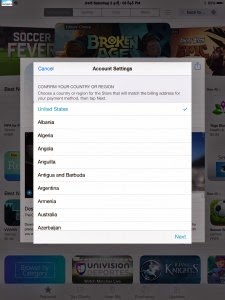

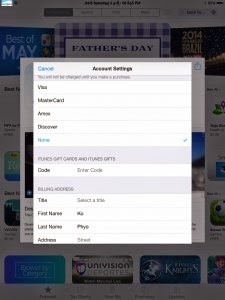



No comments:
Post a Comment